
티스토리에 블로그 시작하고 열심히 글 쓰다가 이제 개인 도메인을 구매해서 사용하겠다고 마음먹고 DNS 설정 등 이런저런 좌충우돌 후 성공한 스토리입니다. 이것 때문에 찾아본 글만 10여 개, 버린 시간 3시간 이상..
자, 저처럼 헤매실 분들을 위해 도메인을 구매하고 티스토리와 어떻게 연결해야 할지 친절하게 안내해 드리겠습니다.
※ 이 포스팅은 '메일플러그(mailplug)'에서 도메인 구입하신 분들에게만 해당됩니다.
저는 .com 도메인을 신청하고 싶어 후이즈 등 여러 군데 가격 비교 해보다가 그나마 가격이 저렴한 메일플러그를 이용하기로 했습니다. 2024년 11월 기준으로 닷컴 도메인이 14,850원(vat 포함)이었습니다. 다른 데는 2만 얼마 했던 것 같은데.. 암튼.
1. 아래 이미지처럼 '메일플로그 도메인'을 검색하고 저 사이트로 들어갑니다.

2. 먼저 회원가입 및 로그인을 진행해야 되겠쥬? 아, 그전에 아래 그림처럼 내가 원하는 도메인 주인이 있나 없나 먼저 살펴보셔도 좋겠습니다. 마음에 드는 도메인이 있다면 회원가입 및 로그인합니다.
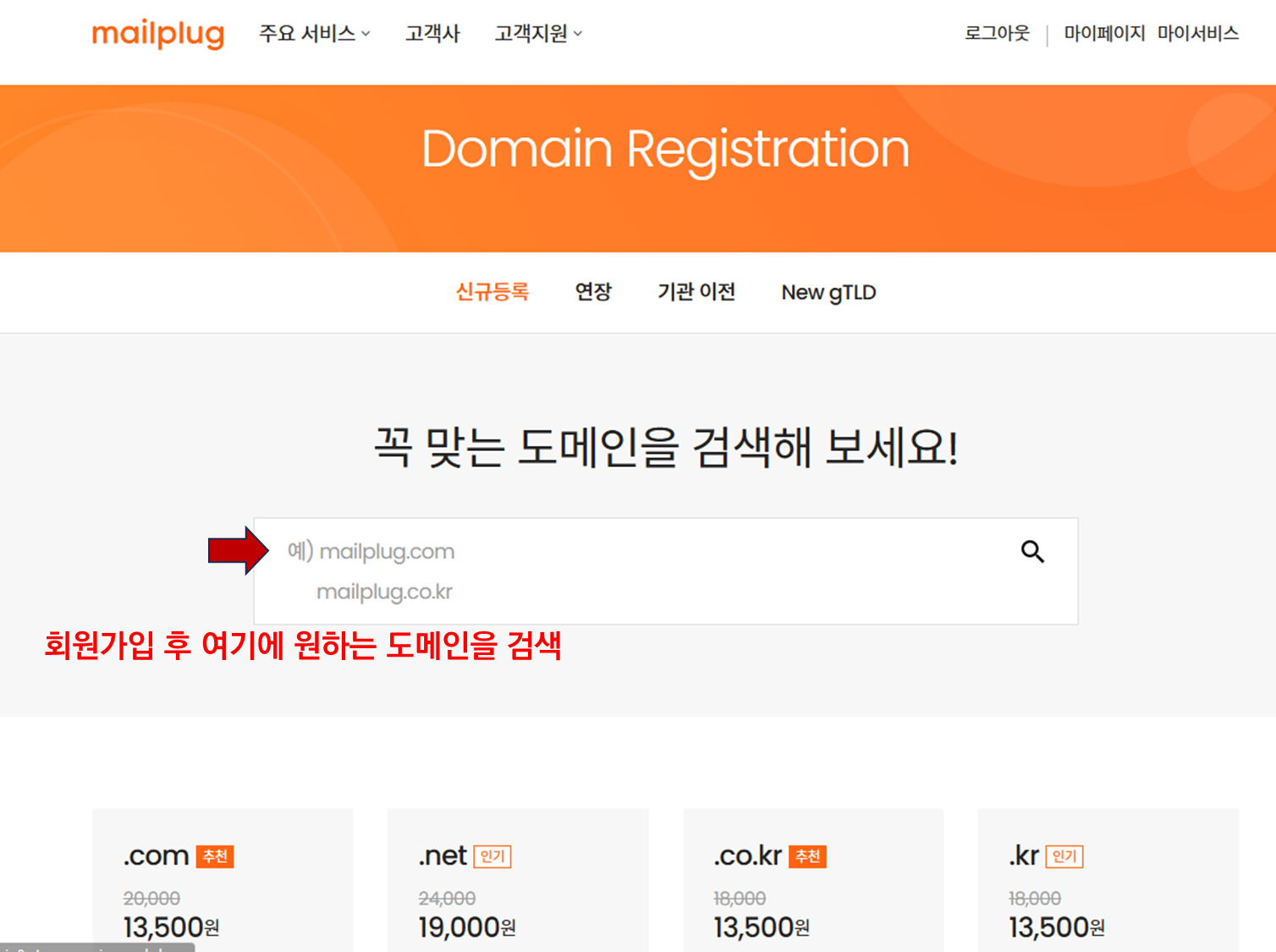
3. 예를 들어 wonder2034.com 도메인이 마침 주인이 없어 구매하고자 한다면 아래 그림처럼 선택하고 결제를 진행합니다.
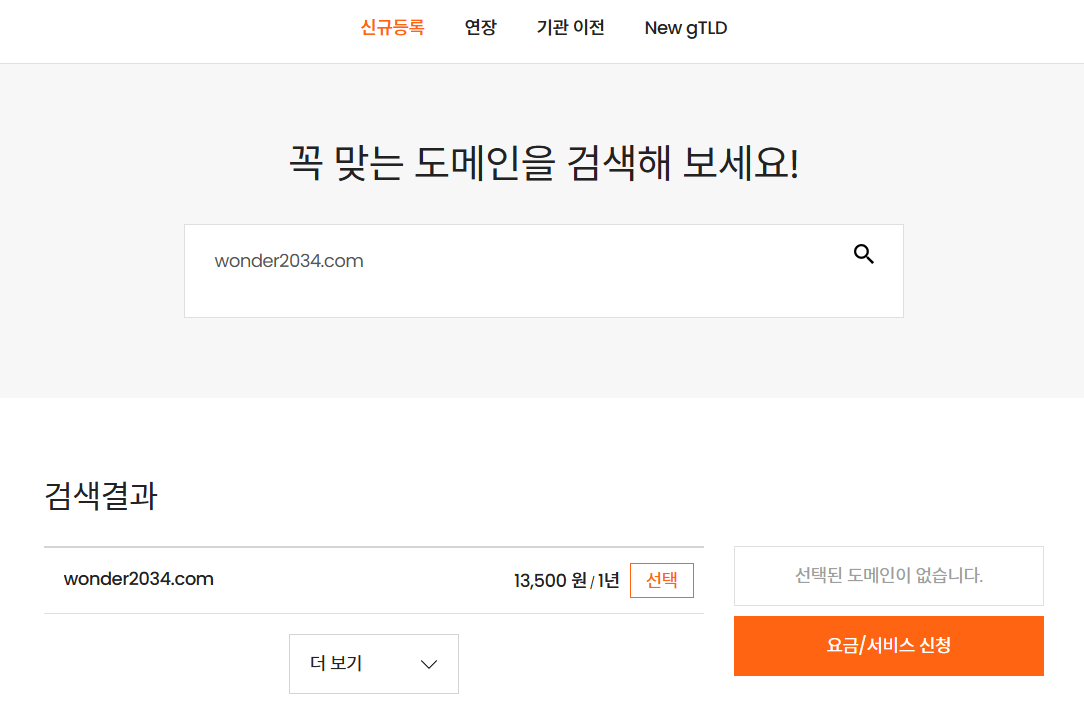
4. 결제 과정은 초등학생도 할 수 있는 거니까 생략하겠습니다.
5. 결제 후 기재하셨던 정보에서 본인 메일로 인증 메일이 하나 올 텐데 아래 그림처럼 링크 걸려있는 부분을 클릭해 주시면 됩니다. 여기까진 쉽쥬?

6. 결제 과정을 모두 마쳤으면 마이페이지 > DNS 관리에 들어가면 아래 이미지처럼 본인의 도메인이 나타날 것이고 오른쪽에 DNS 관리 부분에 '관리'를 클릭합니다.

7. 자, 이제 티스토리 블로그와 본인의 도메인을 연결하는 작업인데요, 이게 도메인 판매 회사마다 설정 방법이 조금씩 달라서 저는 여기서 무척 헤매었습니다. 여러분의 소중한 시간을 덜어드리기 위해 저만 따라오세요.
자, 먼저 아래 그림처럼 저기 부분을 설정할 겁니다. CNAME이라고 불리는 별칭과 호스트 IP(A)라는 부분을 설정해야 합니다.

8. 자, 아래 그림처럼 타입은 별칭(CNAME) 선택, 호스트명에는 www, 연결주소에는 여러분 도메인을 넣습니다. 저는 예시를 wonder12.com을 입력했습니다. 그리고 '추가' 버튼을 클릭

9. 자 한번 더 작업해야 합니다. 이번엔 아래 그림처럼 호스트 IP(A) 선택, 호스트명은 비워두셔야 합니다. IP주소는 27.0.236.139를 입력하고 추가!
※ 저 호스트명 입력 방식이 도메인 판매처마다 다 달라서 엄청 헤맸습니다. 우리는 공란으로 비워두셔야 합니다.

10. 자 여기까지 따라오셨다면 아래 그림처럼 CNAME과 A가 추가된 모습을 확인할 수 있을 겁니다. 여기까지 잘들 따라오셨쥬?

11. 이제 DNS 설정은 마친 것이고, 이제 티스토리로 돌아가서 내 도메인을 연결시켜 줄 것입니다. 티스토리에 오셔서 우측 상단에 '관리'를 클릭합니다.

12. 좌측 메뉴에서 '블로그'를 클릭 개인 도메인을 등록하는 부분이 있는데 여기에 본인 도메인을 등록하면 'DNS 설정 정보 - 확인완료'라고 뜨면 1차 성공!, 보안접속 인증서 부분은 당장 발급되지 않으니 조금 기다리면(저는 1시간 정도 기다렸던 것 같습니다.) '발급 완료'가 뜹니다.

13. 여기까지 잘 오셨다면 메일 플러그에서 구매한 여러분의 도메인이 티스토리 블로그에 속칭 '씌워진' 겁니다. 이제 구글이나 네이버에서 여러분의 도메인을 입력하시고 여러분의 티스토리 블로그가 출력되면 모든 과정은 마친 겁니다.
모쪼록 여러분의 시행착오가 줄어들었기를 바라는 마음에 본 포스팅을 마칩니다. 다음 포스팅에서는 메일플러그에서 구매한 도메인으로 네이버 서치 어드바이저와 구글 서치 콘솔 적용하는 방법을 알려드리겠습니다.
'AI·DX 트렌드' 카테고리의 다른 글
| 최고의 AI 검색 엔진 TOP 10: 무료로 시작하는 AI 검색 플랫폼 (2) | 2024.11.24 |
|---|---|
| 지금 투자해도 될까? #3 마이크로소프트(MS): 주가 전망과 투자 전략 완벽 분석! (2) | 2024.11.22 |
| 할머니 AI가 보이스피싱을 막는다? 신박한 챗봇 '데이지'의 범죄 예방 비법! (3) | 2024.11.21 |
| 지금 투자해도 될까? #1 엔비디아(NVIDIA): 주가 전망과 투자 전략 완벽 분석! (3) | 2024.11.21 |
| 알아두면 쓸모 있는 글로벌 AI 최신 뉴스 5가지 해설 (1) | 2024.11.18 |



